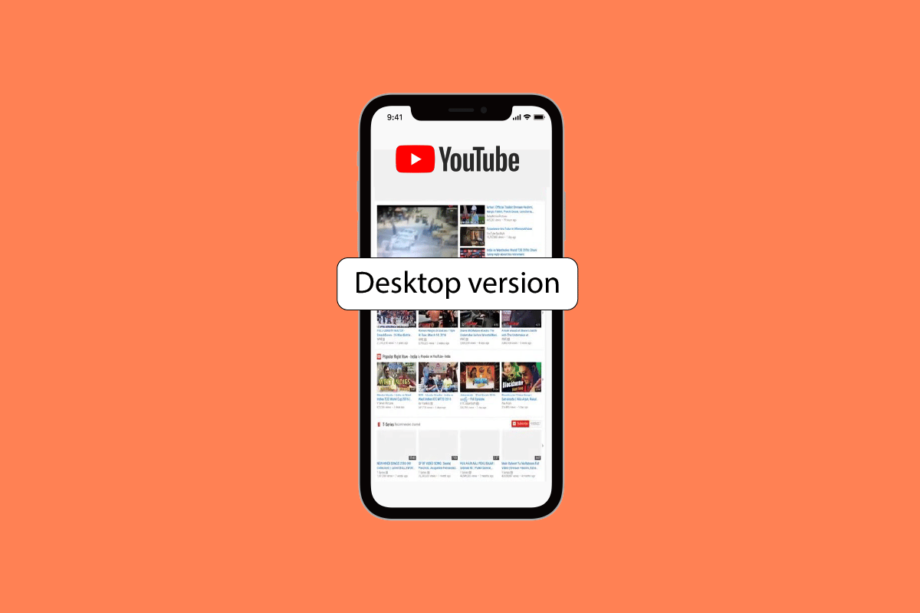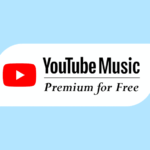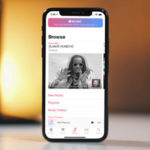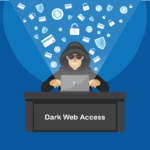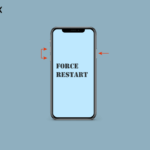YouTube — это потрясающая платформа, которая позволяет загружать собственный контент, транслировать видео, музыку и многое другое. В эту современную эпоху каждый хочет что-то транслировать в свободное время. И если вы привыкли смотреть видео на YouTube в веб-браузере, вы не можете везде носить с собой компьютер для этого. Наличие настольной версии YouTube на iPhone может быть блаженством, потому что вы можете наслаждаться настольной версией на своем телефоне. Теперь вы можете подумать о том, как вы можете это сделать. Не волнуйтесь! В этой статье мы расскажем вам, как установить полную версию YouTube для ПК на iPhone, чтобы улучшить качество потоковой передачи. Итак, следите за обновлениями, чтобы узнать, как открыть сафари в режиме рабочего стола YouTube и веб-сайт YouTube для рабочего стола для iPhone.
Содержание
Как получить доступ к настольной версии YouTube на iPhone
Продолжайте читать дальше, чтобы найти шаги, объясняющие, как открыть настольную версию YouTube на iPhone и Safari в настольном режиме YouTube с полезными иллюстрациями для лучшего понимания.
Как открыть десктопную версию YouTube на iPhone?
Устройства iOS поддерживают приложение YouTube, которое можно загрузить из App Store и использовать. В приложении YouTube есть видео всех видов, например видеоблоги о еде, видеоблоги о красоте и образе жизни, игры и т. д. Итак, чтобы открыть настольную версию YouTube на iPhone или настольный сайт YouTube на iPhone, следуйте приведенным ниже методам.
Способ 1: с помощью браузера Safari
Давайте посмотрим, как открыть настольную версию YouTube в Safari.
Шаг 1. Включите JavaScript
Прежде чем выполнять описанные ниже шаги, убедитесь, что в Safari включен JavaScript. Если JavaScript не включен, вы не сможете получить доступ к различным функциям YouTube. Чтобы включить JavaScript, выполните следующие действия.
1. Сначала перейдите в приложение «Настройки» на вашем iPhone.
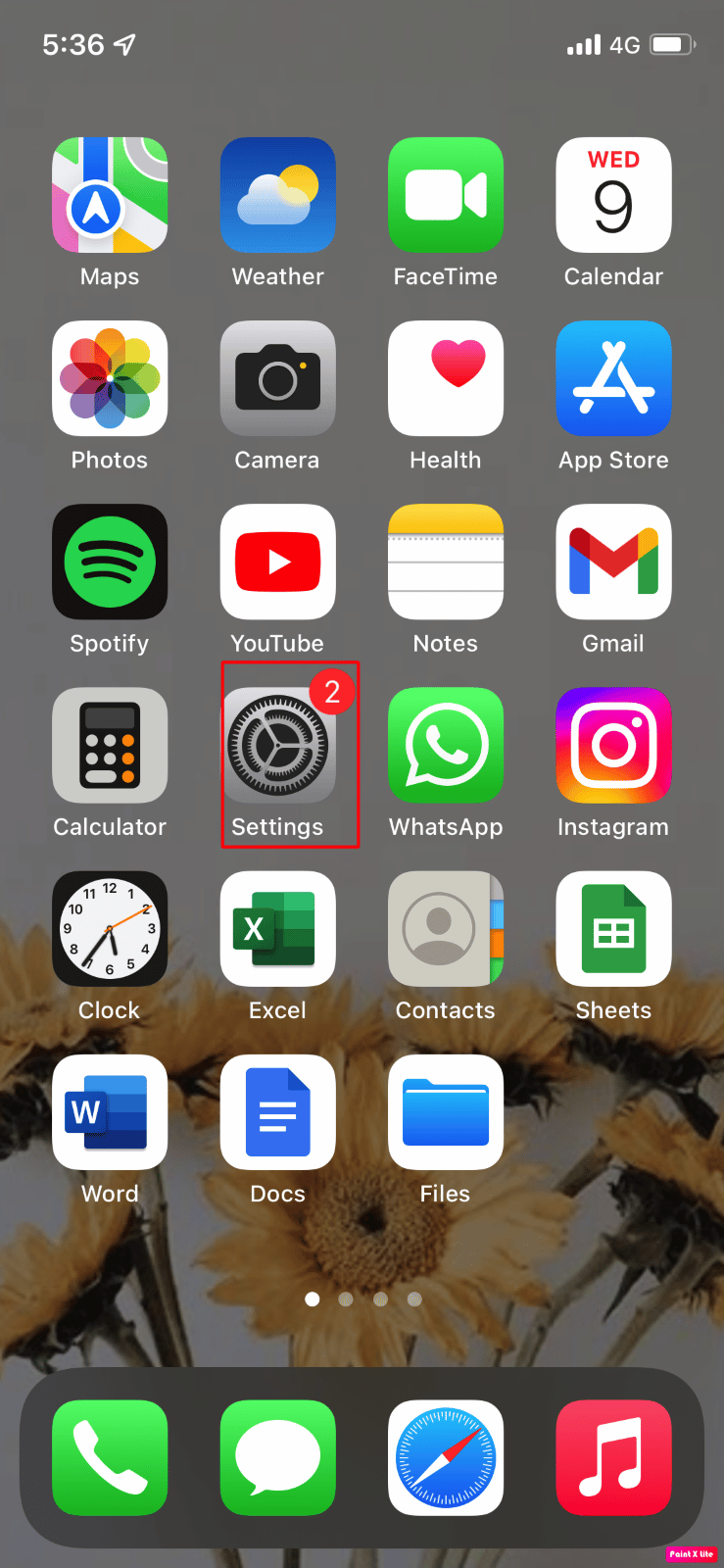
2. Затем нажмите Safari > Дополнительно.
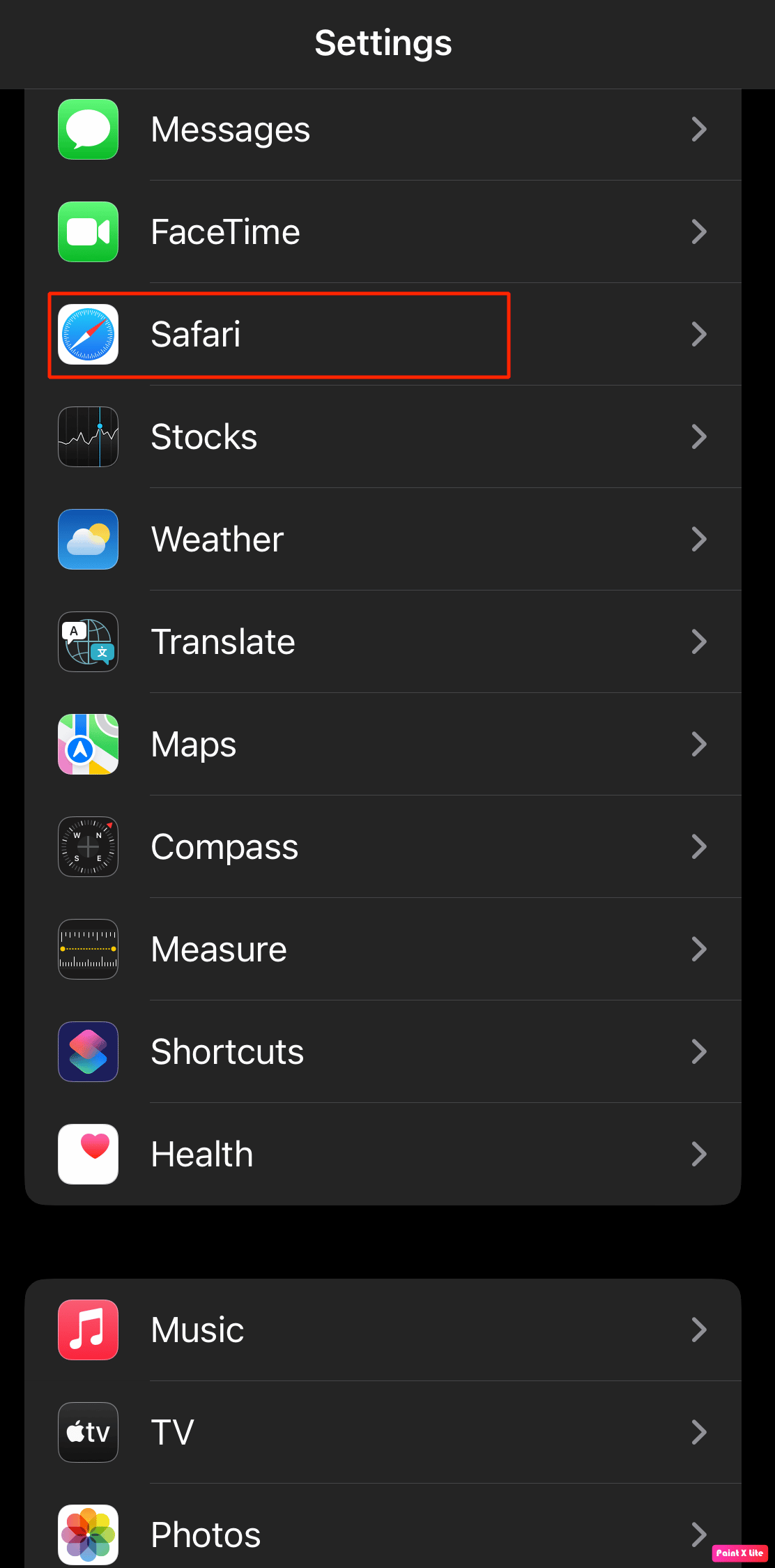
3. Наконец, включите переключатель для опции JavaScript.

Шаг 2. Запрос веб-сайта для настольных ПК
Чтобы изменить настройки сафари, чтобы открыть настольную версию YouTube на iPhone, выполните следующие действия.
1. Сначала откройте приложение Safari на своем устройстве.

2. Ниже введите youtube.com в адресной строке и нажмите «Перейти».
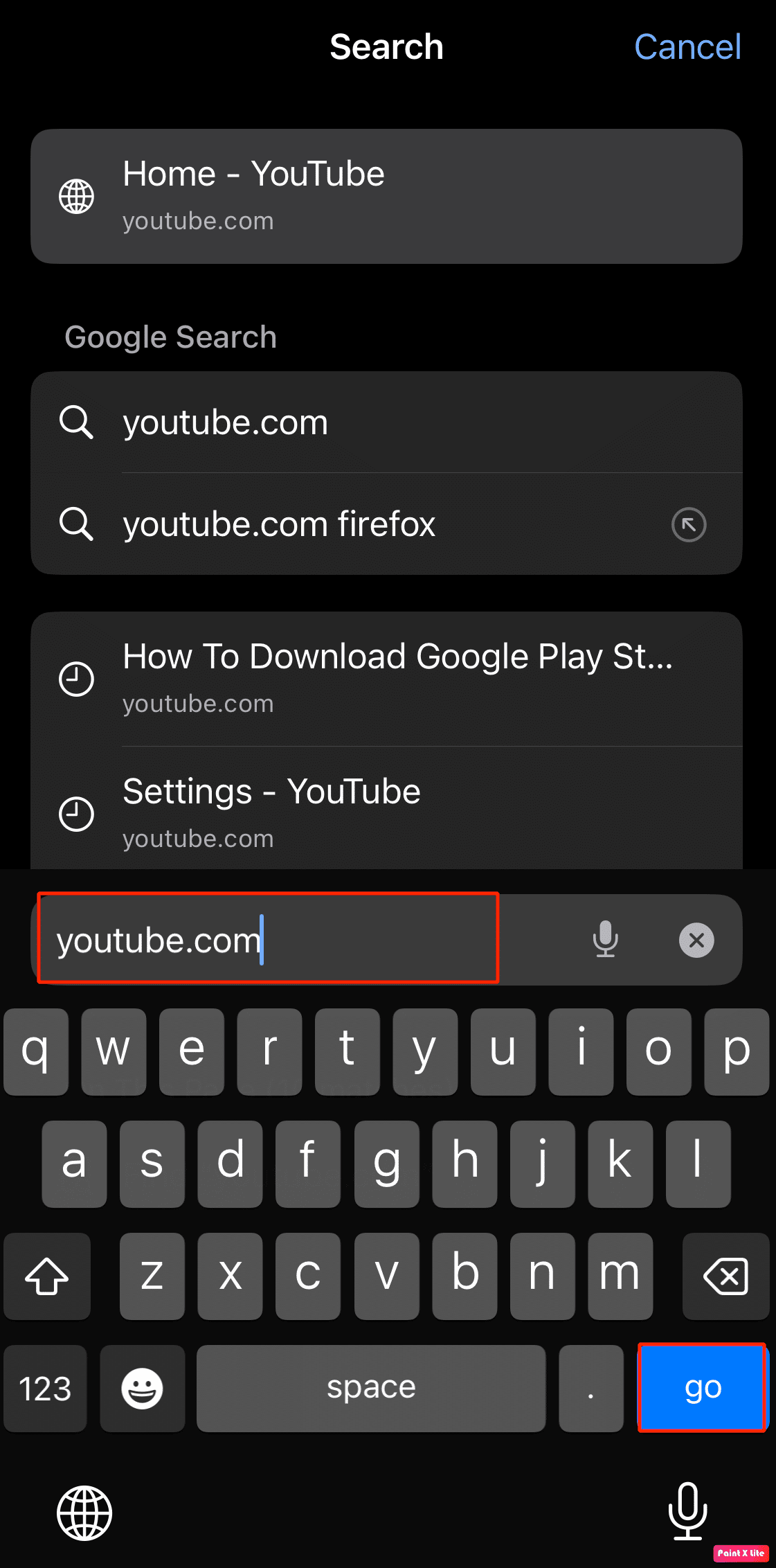
3. Затем коснитесь значка aA.
4. Затем нажмите «Запросить веб-сайт для рабочего стола», чтобы просмотреть настольную версию YouTube на iPhone.

Способ 2: с помощью браузера Firefox
В Firefox легко ориентироваться, поэтому, если вы хотите получить доступ к настольной версии YouTube на iPhone, вы можете воспользоваться этим, просто следуя инструкциям ниже.
1. Запустите приложение Firefox на вашем iPhone.
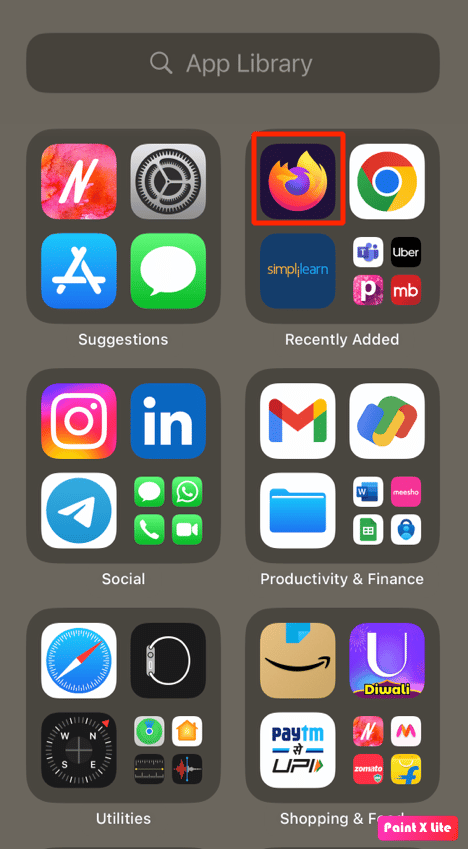
2. Поэтому введите youtube.com в адресной строке и нажмите перейти.
3. Затем нажмите на значок гамбургера в правом нижнем углу.
4. Теперь коснитесь параметра «Запрос сайта рабочего стола» во всплывающем меню.
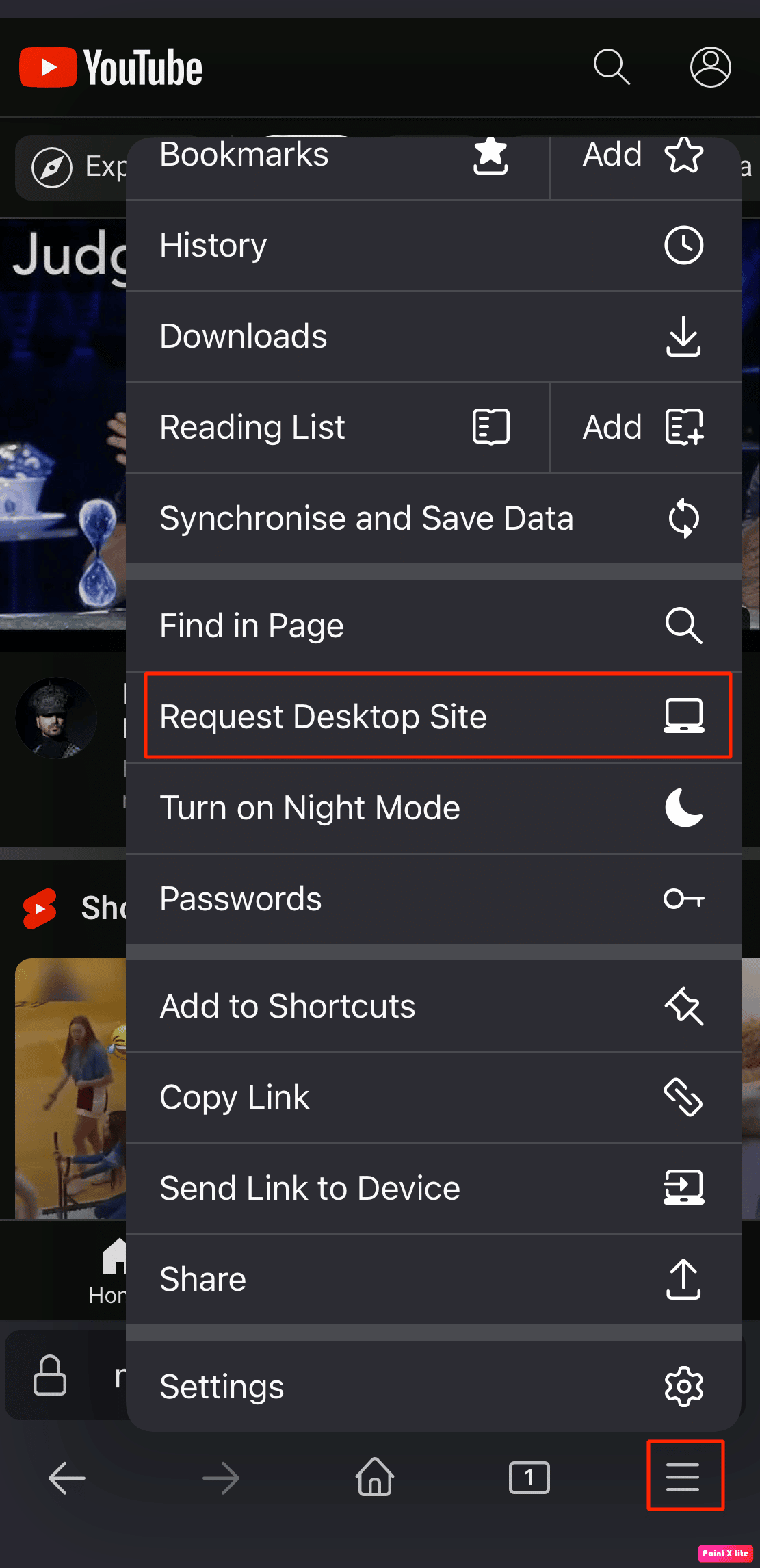
Способ 3: с помощью браузера Google Chrome
Используя Chrome для iOS, вы можете получить доступ к настольной версии YouTube на своем iPhone. Вы можете выполнить следующие шаги, чтобы выбрать этот метод.
1. Откройте приложение Google Chrome на своем iPhone.
2. Затем введите youtube.com в адресной строке и нажмите «Перейти».
3. Когда страница загрузится, коснитесь трехточечного значка в правом нижнем углу.
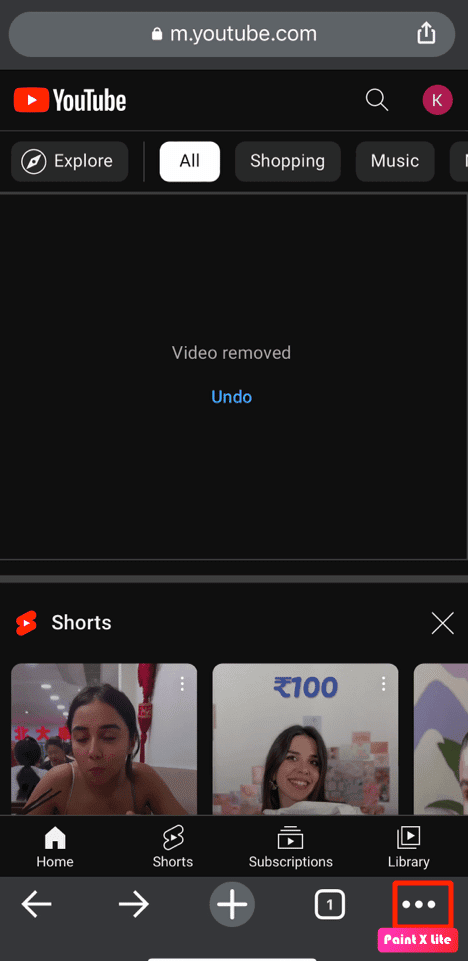
4. После этого нажмите «Запросить сайт рабочего стола» в следующем появившемся меню.

Наконец, Chrome загрузит веб-сайт YouTube в рабочем режиме на вашем устройстве.
Как заставить веб-сайт для всех местоположений на iOS?
Чтобы получить доступ к настольной версии любого сайта на устройствах iOS, выполните следующие действия.
1. Запустите приложение «Настройки» на своем iPhone.

2. Затем нажмите на опцию Safari.
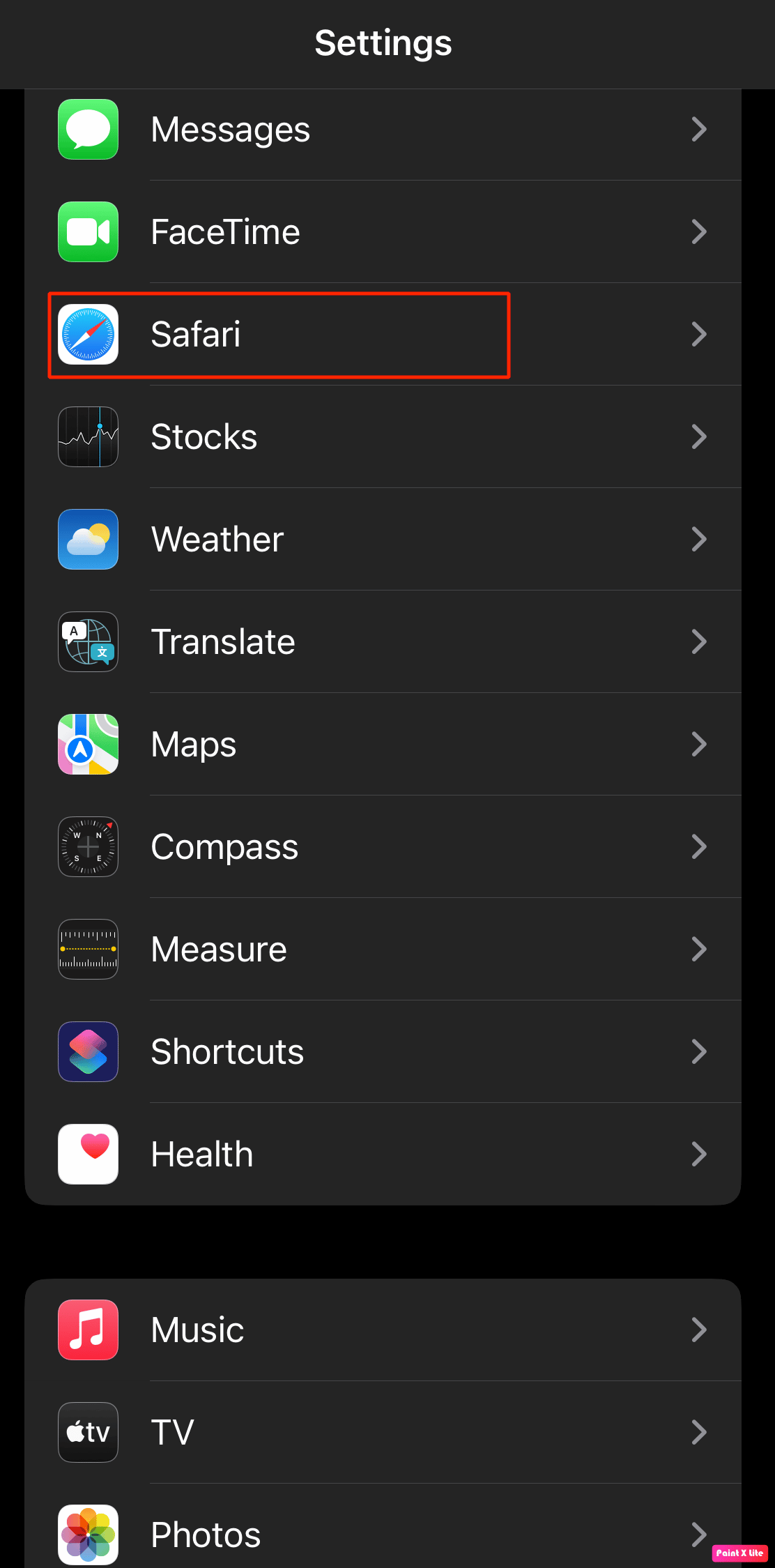
3. После этого выберите опцию «Запросить веб-сайт рабочего стола».
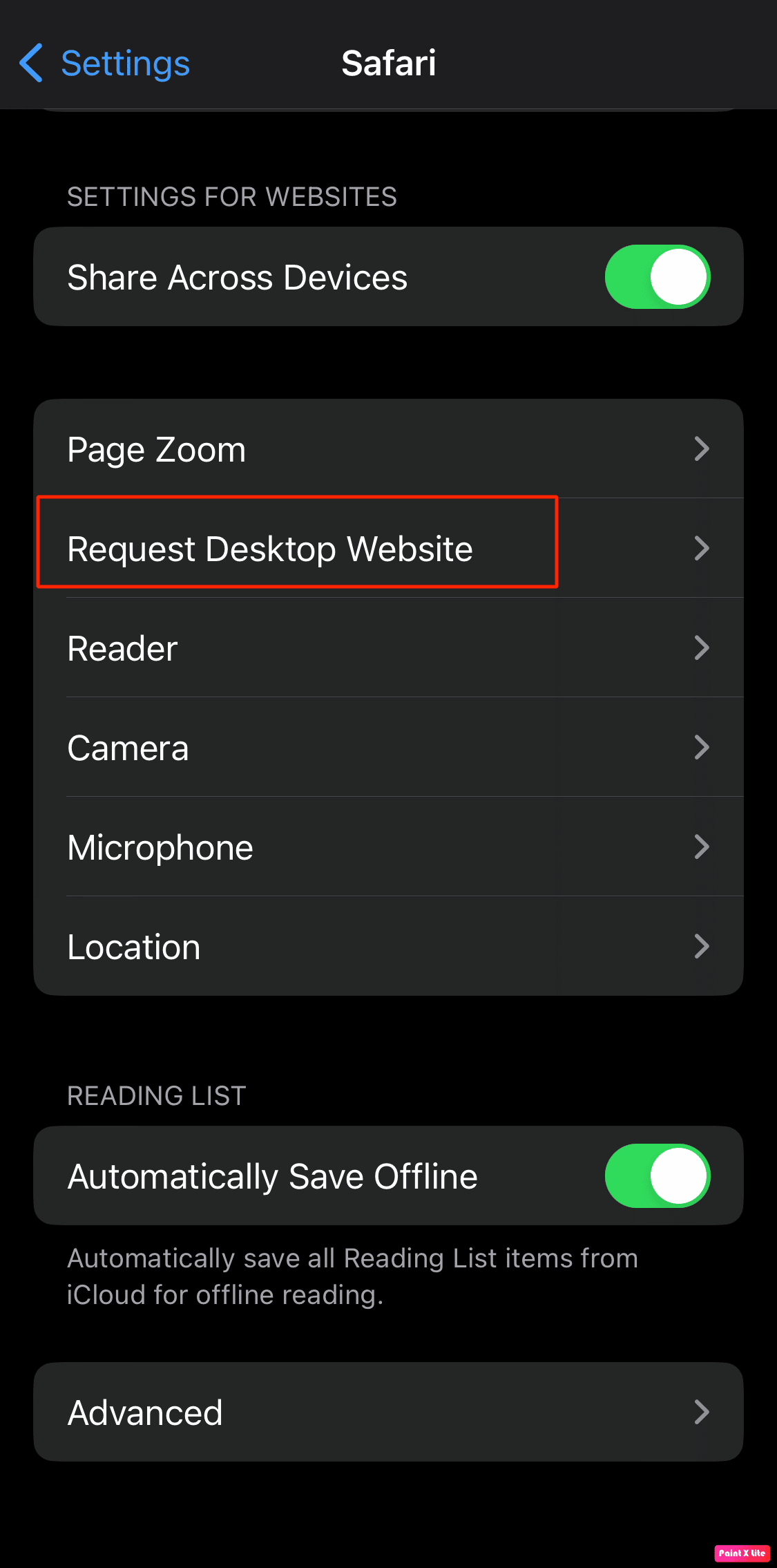
4. Затем включите переключатель для параметра «Все веб-сайты».
Как вернуться на мобильный с YouTube на ПК на iPhone?
Если вы хотите узнать, как вернуться к мобильной версии с настольной версии YouTube на вашем iPhone, выполните следующие действия.
1. Откройте «Настройки iPhone» и нажмите «Safari».
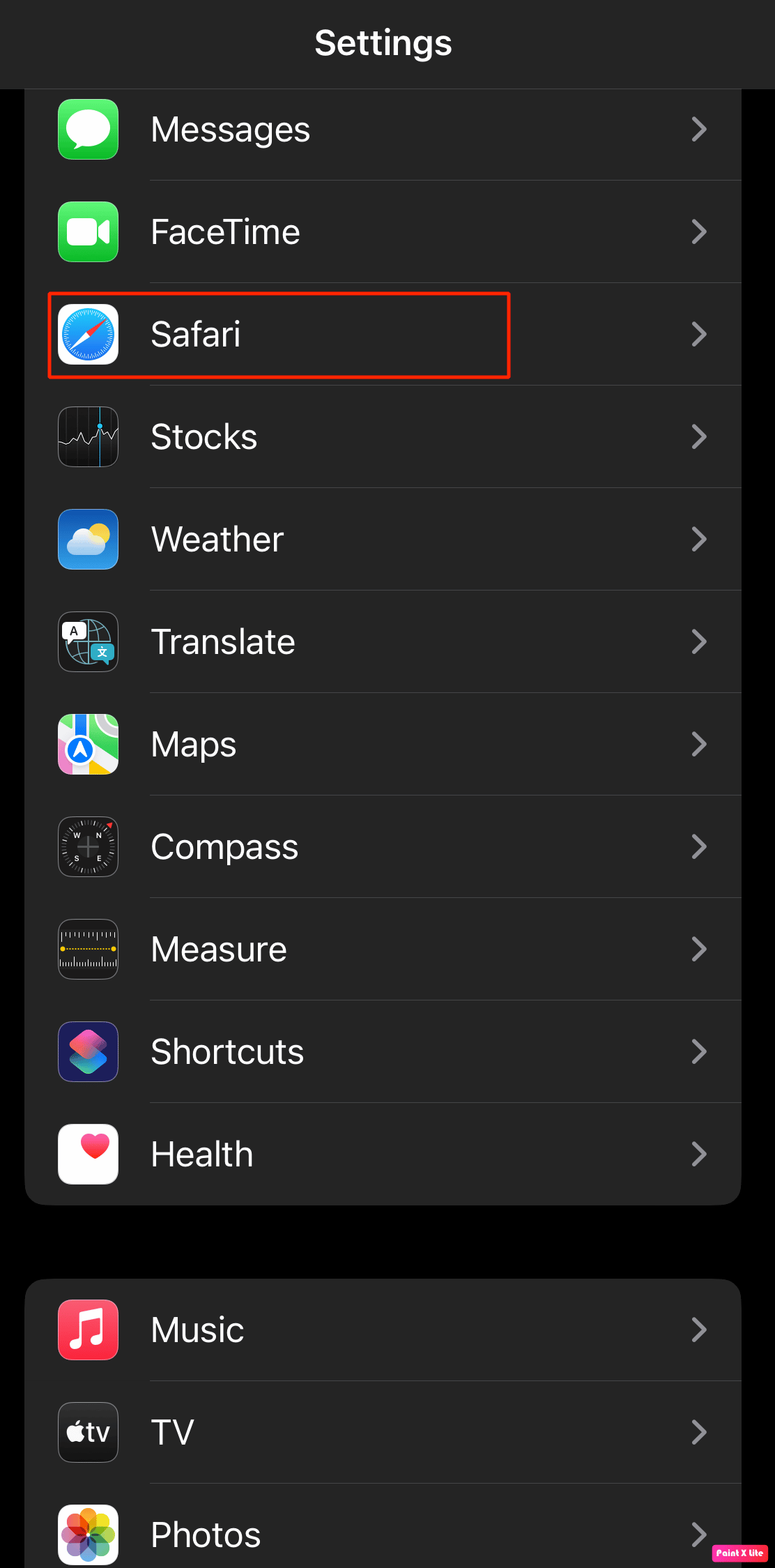
2. Затем нажмите на опцию «Дополнительно».
3. Затем нажмите «Данные веб-сайта».
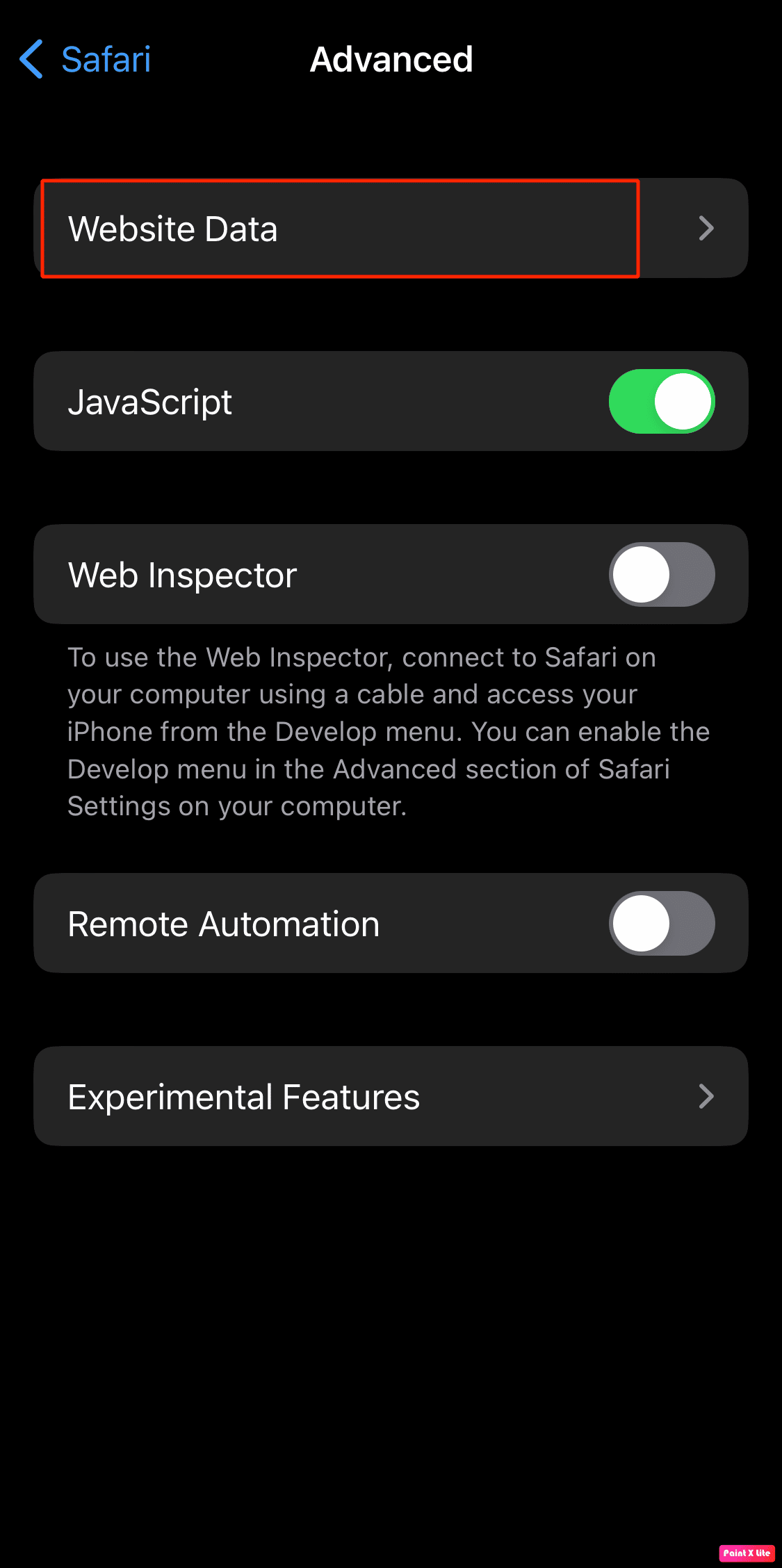
4. Нажмите «Изменить» в правом верхнем углу.
5. Далее найдите нужный сайт, который хотите перевести с десктопной на мобильную версию. Коснитесь красного значка > Удалить.
6. Наконец, нажмите Готово для подтверждения.
Часто задаваемые вопросы (FAQ)
К1. Доступен ли YouTube на iOS?
Ответ Да, приложение YouTube доступно для iOS. Вы можете загрузить это приложение из App Store, а затем транслировать свои любимые каналы YouTube и видео.
К2. Могу ли я принудительно указать местоположение рабочего стола для всех местоположений на iOS?
Ответ Да, вы можете получить доступ к настольной версии любого сайта на устройствах iOS.
К3. Как получить рабочий стол YouTube на iPhone с помощью Google Chrome?
Ответ Вы можете получить рабочий режим YouTube на iPhone с помощью браузера Google Chrome с помощью шагов, описанных выше в этой статье. Вы также можете получить доступ к настольному режиму Safari YouTube.
***
Мы надеемся, что вы узнали, как открыть рабочий стол YouTube на iPhone и перейти на веб-сайт YouTube для iPhone. Не стесняйтесь обращаться к нам со своими вопросами и предложениями через раздел комментариев ниже. Кроме того, расскажите нам, что вы хотите узнать дальше.